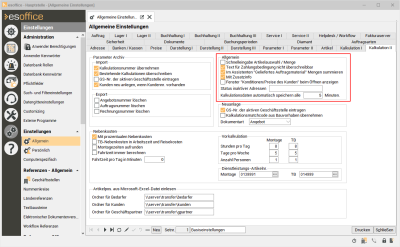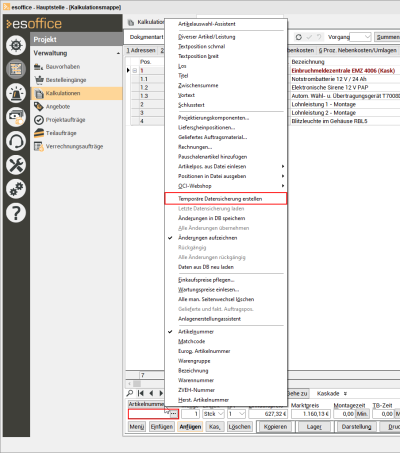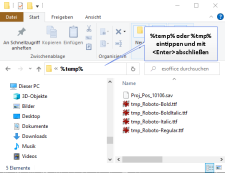Es besteht die Möglichkeit eine Kalkulationsmappe inklusive der Kalkulationspositionen automatisch in einem vorher festgelegten Zeitintervall zu sichern.
Einrichtung und Verwendung
Wie auch in anderen bekannten Anwendungen für die Kalkulation, besteht im esoffice die Option ein Autospeichern für Kalkulationen einzurichten, um so im Falle eines Absturzes, plötzlichen Verlustes der Netzwerkverbindung, Stromausfall etc. nicht vor einer leeren Kalkulation zu stehen und damit gegebenenfalls stundenlange Arbeit hinfällig ist.
Damit die Funktion genutzt werden kann, ist zunächst die Einrichtung durch den esoffice Administrator erforderlich.
Die Funktion wird unter Einstellungen | Allgemein | Kalkulation II - Bereich 'Allgemein' über die Option Kalkulationsdaten automatisch speichern alle ... Minuten eingerichtet.
Ein sinnvoller Wert könnte an dieser Stelle zum Beispiel 5 Minuten sein.
Sofern der Wert 0 (Null) eingetragen wird, ist das automatische Speichern für Kalkulationen deaktiviert und es fehlt diese zusätzliche Sicherheit vor Datenverlust.
Neben dieser automatischen Funktion kann ein Speichern auch regelmäßig durch den Bearbeiter der Kalkulation ausgelöst werden.
Dies geschieht in der Kalkulationsmappe auf dem Register Tabelle über den Punkt im Menü -> Temporäre Datensicherung erstellen.
Hierbei wird ohne Berücksichtigung der oben angegebenen Zeit sofort eine Kopie der Kalkulationspositionen angefertigt.
Ablage der automatisch gespeicherten Sicherungsdatei
Standardmäßig werden die Dateien, welche per Autospeichern erzeugt werden in den Windows TEMP Ordnern abgelegt.
TEMP=C:\Users\{Windows Benutzername}\AppData\Local\Temp
TMP=C:\Users\{Windows Benutzername}\AppData\Local\Temp
Im Windows Temp-Verzeichnis wird ein Ordner esoffice angelegt, in dem die Sicherungsdatei (*.SAV) gespeichert wird. Der Name der Sicherungsdatei lautet Proj_Pos_[Kalkulationsnummer].sav.
Durch Eingabe der Umgebungsvariable %temp% oder %tmp% im Windows-Exlorer können Sie das jeweilige Windows Temp-Verzeichnis aufrufen.
Da es hier Abweichungen von System zu System geben kann empfiehlt sich das Festlegen eines Ordners für das Speichern der temporären Positionen.
Dies kann durch Angabe des Startparameter -t bei der Verknüpfung zu esoffice erfolgen.
D:\ESOffice\ESOffice.exe –t:"H:\AutoSave"
Wenn mit esoffice im Netzwerk wird, kann es sich hierbei um einen lokalen Ordner handeln. Wird über einen Terminalserver gearbeitet, so könnte der angegebene Pfad auf das Homeverzeichnis des Benutzers verweisen.
Eine weitere Möglichkeit besteht darin einen gemeinsam genutzten Ordner zu wählen, da die abgelegten Dateinamen immer auch die Nummer der Kalkulation enthalten und es somit nicht zu Überschneidungen kommen sollte.
Wichtig ist das jeder Benutzer auf den hier angegeben Ordner entsprechende Schreib- und Leserechte besitzt.
Der Aufbau des Dateinamens setzt sich wie folgt zusammen Proj_Pos_<Kalkulationsnummer>.sav. Intern handelt es sich hier um ein XML Format.
Wiederherstellen einer Kalkulation aus einer Sicherung
Sofern während der Bearbeitung einer Kalkulation ein Fehler aufgetreten ist, der zum Beispiel dazu geführt hat, das esoffice komplett geschlossen wurde, wird diese in der Liste der Kalkulationsverwaltung zunächst als Gesperrt angezeigt und es ist notwendig die Kalkulationsmappe durch die Schaltfläche Entsperren wieder freizugeben (Siehe auch Projekt | Kalkulationen | Liste).
Ist eine Sicherungsdatei vorhanden wird beim Öffnen der Kalkulationsmappe die folgende Meldung angezeigt:
Diese kann mit OK oder Abbrechen bestätigt werden.
OK
Stellt die Positionen aus der temporären Datensicherung wieder her.
Abbrechen
Holt die verbliebenen Positionen aus der Datenbank und verwirft gleichzeitig die temporäre Datensicherung zu dieser Kalkulation.